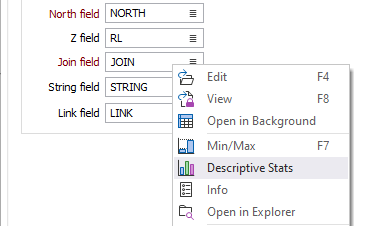Статистика
![]()
Эта опция также доступна на вкладке редактора таблиц подстановки для таблиц подстановки.
Файл
На экран выводятся имя текущего файла и выбранное поле.
Записи
На экране отображаются общее количество записей в файле и количество пустых записей (в которых значения для текущего поля являются пустыми). Если к файлу применен фильтр, будет отображаться количество отфильтрованных записей, а также текст выражения фильтра.
Также будут отображаться уникальные значения в поле и их частота. Сюда также входят пустые значения. По умолчанию сортировка будет производиться по частоте в порядке убывания. Вы можете нажать на <Имя поля> и на заголовки столбца Частота, чтобы изменить порядок по убыванию/возрастанию.
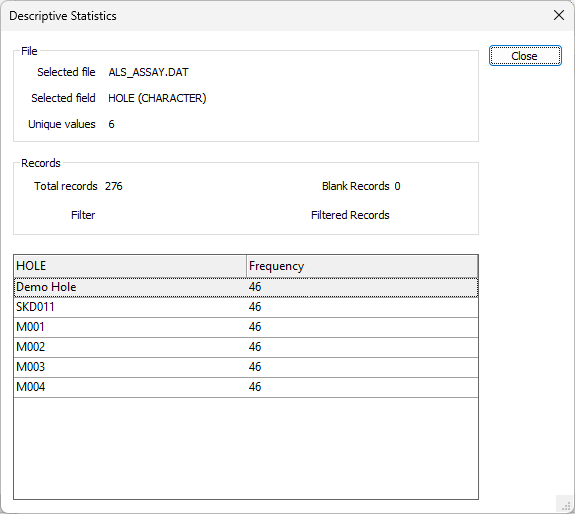
Если для отображения выбрано числовой поле, появляется более подробное окно с гистограммой внизу. Вы можете использовать кнопку графика вдоль правой оси, чтобы изменить вид графика.
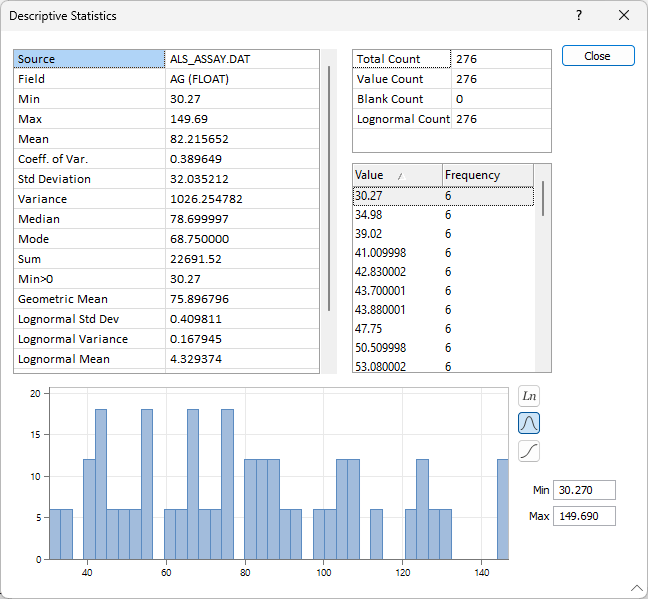
Программа сделает попытку перечислить все уникальные значения и их частоту. Если это непрактично из-за размера файла, то процесс перечислит 10 записей с самой высокой частотой и 10 записей с самой низкой частотой.
When more than 10,000 records are included, they will not be shown in the table. Instead, a Calculator icon will be available:

If you click the Calculate button, the list will be populated with no list item limit:
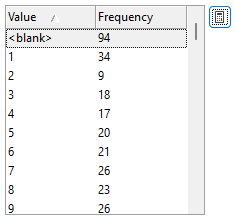
The Calculate button is not required or displayed unless the number of records exceeds 10,000.
Вы можете использовать мышку с клавишами SHIFT или CTRL для выбора записей в списке результатов (или дважды щелкните мышкой и выберите опцию Выбрать все). Для того, чтобы скопировать выбранные записи в буфер обмена, используйте клавиши CTRL + C (или двойным щелчком выберите опцию Копировать).
Закрыть
Чтобы выйти, нажмите на опцию Закрыть.
Захват изображения
Чтобы сохранить снимок экрана с диалоговым окном Описательная статистика, щелкните правой кнопкой мыши по верхней части формы и выберите опцию Захват изображения.
Когда выбран файл данных Micromine в форме, теперь можно щелкнуть правой кнопкой мыши, чтобы просмотреть описательную статистику для выбранных вами полей.